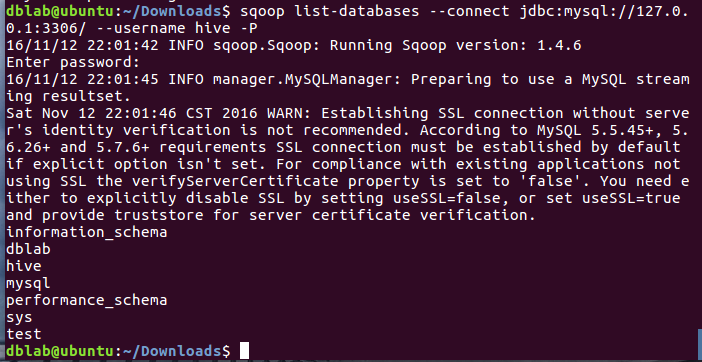简介
Sqoop是一款开源的工具,主要用于在Hadoop(Hive)与传统的数据库(mysql、postgresql…)间进行数据的传递,可以将一个关系型数据库(例如 : MySQL ,Oracle ,Postgres等)中的数据导进到Hadoop的HDFS中,也可以将HDFS的数据导进到关系型数据库中。Sqoop项目开始于2009年,最早是作为Hadoop的一个第三方模块存在,后来为了让使用者能够快速部署,也为了让开发人员能够更快速的迭代开发,Sqoop独立成为一个Apache项目。
安装环境:
操作系统:ubuntu-16.04.3-desktop-amd64.iso
sqoop版本:sqoop-1.4.7.bin__hadoop-2.6.0.tar.gz
Hadoop: hadoop-2.7.5.tar.gz
MySQL:5.7.15
注意:sqoop1与sqoop2完全不兼容,1.4.6及之前的版本是sqoop1,之后的是sqoop2
下载并解压sqoop1.4.7
请登录Linux系统(本教程是使用hadoop用户名登录),然后,在Linux的浏览器(一般自带的是火狐Firefox浏览器)中,打开本网页,点击sqoop下载地址,浏览器默认会被下载文件保存到当前登录用户的下载目录下面。
下面执行以下命令sudo tar -zxvf sqoop-1.4.7.bin__hadoop-2.6.0.tar.gz -C /usr/local #解压安装文件 cd /usr/local sudo mv sqoop-1.4.7.bin__hadoop-2.6.0 sqoop #修改文件名 sudo chown -R hadoop:hadoop sqoop #修改文件夹属主,如果你当前登录用户名不是hadoop,请修改成你自己的用户名修改配置文件sqoop-env.sh
cd sqoop/conf/ cp sqoop-env-template.sh qoop-env.sh #将sqoop-env-template.sh复制一份并命名为sqoop-env.sh vim sqoop-env.sh #编辑sqoop-env.sh修改sqoop-env.sh的如下信息
export HADOOP_COMMON_HOME=/usr/local/hadoop export HADOOP_MAPRED_HOME=/usr/local/hadoop export HBASE_HOME=/usr/local/hbase export HIVE_HOME=/usr/local/hive #export ZOOCFGDIR= #如果读者配置了ZooKeeper,也需要在此配置ZooKeeper的路径配置环境变量
打开当前用户的环境变量配置文件:vim ~/.bashrc在配置文件第一行键入如下信息:
export SQOOP_HOME=/usr/local/sqoop export PATH=$PATH:$SBT_HOME/bin:$SQOOP_HOME/bin export CLASSPATH=$CLASSPATH:$SQOOP_HOME/lib然后,执行下面命令让配置文件立即生效:
source ~/.bashrc将mysql驱动包拷贝到$SQOOP_HOME/lib
下面要把MySQL驱动程序拷贝到$SQOOP_HOME/lib目录下,首先请在Linux系统的浏览器中请点击mysql驱动包下载地址下载驱动包。下载mysql-connector-java-5.1.46.tar.gz后,下面执行命令拷贝文件:sudo tar -zxvf mysql-connector-java-5.1.46.tar.gz #解压mysql驱动包 ls #这时就可以看到解压缩后得到的目录 cp ./mysql-connector-java-5.1.46/mysql-connector-java-5.1.46-bin.jar /usr/local/sqoop/lib测试与MySQL的连接
首先请确保mysql服务已经启动了,如果没有启动,请执行下面命令启动:
service mysql start然后就可以测试sqoop与MySQL之间的连接是否成功:
sqoop list-databases --connect jdbc:mysql://127.0.0.1:3306/ --username root -Pmysql的数据库列表显示在屏幕上表示连接成功,如下图: